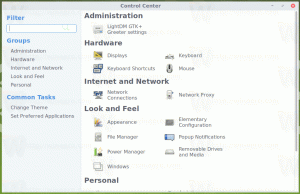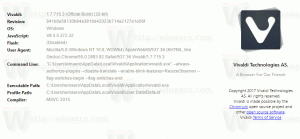Eliminar Girar a la izquierda y Girar a la derecha del menú contextual en Windows 10
Si necesita rotar una imagen, Windows 10 le permite hacerlo sin utilizar herramientas de terceros. La funcionalidad incorporada le permitirá hacerlo rápidamente desde la aplicación Explorador de archivos. Sin embargo, si prefiere una solución de terceros, es posible que desee deshacerse de las entradas apropiadas del menú contextual.
La aplicación de administrador de archivos predeterminada de Windows 10 tiene la funcionalidad de rotación de imagen incorporada. No es necesario abrir la imagen en ningún visor de imágenes. Simplemente selecciónelo en el Explorador de archivos y use el comando de cinta apropiado como se muestra a continuación:
Una vez que seleccione una imagen, verá una nueva sección "Herramientas de imagen" con la pestaña "Administrar" activa en la cinta. Haga clic en Girar a la izquierda o Girar a la derecha para girar la imagen seleccionada.
Comandos del menú contextual Rotar imagen
Además, el Explorador de archivos viene con dos comandos adicionales en el menú contextual. Haz clic derecho en cualquier imagen para verlas.
Finalmente, si no está contento de ver estas entradas del menú contextual, es fácil eliminarlas con un ajuste del Registro. Puede que estés usando un buen visor de imágenes de terceros, o los comandos de la cinta son suficientes para usted. Así es como se puede hacer.
Para eliminar los comandos Rotar imagen del menú contextual en Windows 10, Haz lo siguiente.
- Abre el Aplicación del editor del registro.
- Vaya a la siguiente clave de registro.
HKEY_CLASSES_ROOT \ SystemFileAssociations \ .bmp \ ShellEx \ ContextMenuHandlers
Vea cómo ir a una clave de registro con un clic.
- Eliminar el ShellImagePreview sub-clave. Haga clic con el botón derecho en el panel izquierdo y seleccione Borrar desde el menú contextual.
- Los comandos Girar a la izquierda y Gira a la derecha ahora se eliminan para los archivos * .bmp.
Ahora, repita lo mismo en el siguiente
HKEY_CLASSES_ROOT \ SystemFileAssociations \ .bmp
HKEY_CLASSES_ROOT \ SystemFileAssociations \ .dib
HKEY_CLASSES_ROOT \ SystemFileAssociations \ .gif
HKEY_CLASSES_ROOT \ SystemFileAssociations \ .heic
HKEY_CLASSES_ROOT \ SystemFileAssociations \ .heif
HKEY_CLASSES_ROOT \ SystemFileAssociations \ .ico
HKEY_CLASSES_ROOT \ SystemFileAssociations \ .jfif
HKEY_CLASSES_ROOT \ SystemFileAssociations \ .jpe
HKEY_CLASSES_ROOT \ SystemFileAssociations \ .jpeg
HKEY_CLASSES_ROOT \ SystemFileAssociations \ .jpg
HKEY_CLASSES_ROOT \ SystemFileAssociations \ .png
HKEY_CLASSES_ROOT \ SystemFileAssociations \ .rle
HKEY_CLASSES_ROOT \ SystemFileAssociations \ .tif
HKEY_CLASSES_ROOT \ SystemFileAssociations \ .tiff
HKEY_CLASSES_ROOT \ SystemFileAssociations \ .webp
Los comandos ahora se eliminan para todos los formatos de imagen populares.
Antes:
Después:
Para ahorrar tiempo, puede descargar los siguientes archivos de registro.
Descargar archivos de registro
El ajuste de deshacer está incluido.
¡Eso es todo!